ARCGIS DESKTOP
— ARCGIS DESKTOP 10.8.2 —
ÖNEMLİ UYARI: ESRI firması ArcGIS Desktop yazılımını kullanımdan kaldırmıştır. ESRI firmasının ArcGIS Desktop yazılımının gelecekteki sürümleri için bir planı yoktur ve ArcGIS Pro yazılımına geçmeniz önerilir.
ArcGIS Desktop haritalar oluşturmanıza, mekansal analiz gerçekleştirmenize ve verileri yönetmenize olanak tanıyan eksiksiz bir masaüstü GIS yazılım paketidir.
Aşağıdaki adımları takip ederek yazılımın kurulum ve lisanslama işlemini gerçekleştirebilirsiniz.
[1] Not: ArcGIS Desktop yazılımı lisans anlaşması gereği hem personele hem de öğrencilere sunulmaktadır.
Kurulum için iso dosyası içerinde year alan “ArcGIS_Desktop_1082_180378.exe” kurulum dosyasına tıklayıp çalıştırınız ve “Next” butonuna tıklayarak ilerleyiniz.
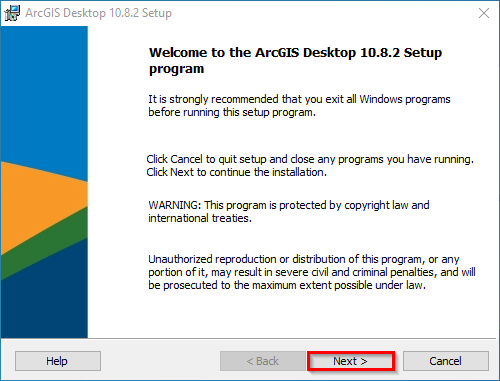
ADIM-2
“I accept the master agreement” seçeneğini işaretleyiniz. Daha sonra“Next” butonuna tıklayarak ilerleyiniz.
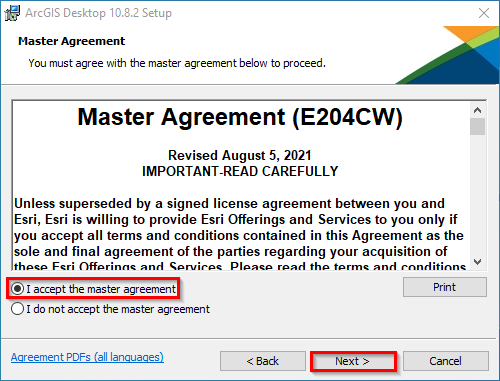
ADIM-3
“Next” butonuna tıklayarak ilerleyiniz.
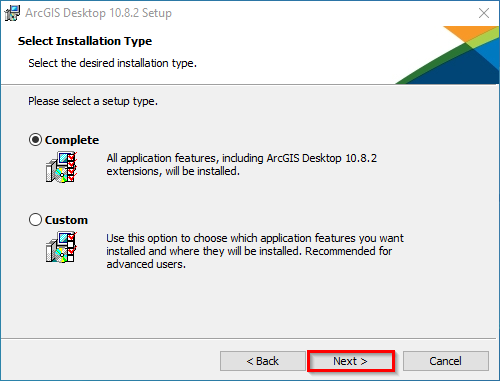
ADIM-4
“Next” butonuna tıklayarak ilerleyiniz.
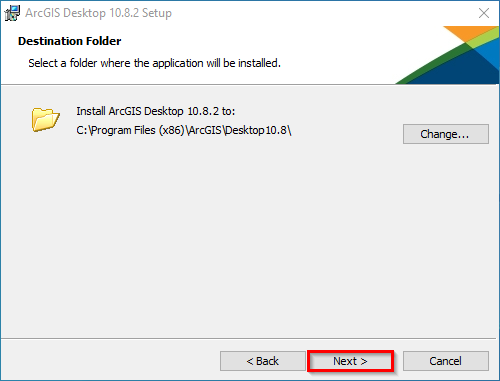
ADIM-5
“Next” butonuna tıklayarak ilerleyiniz.
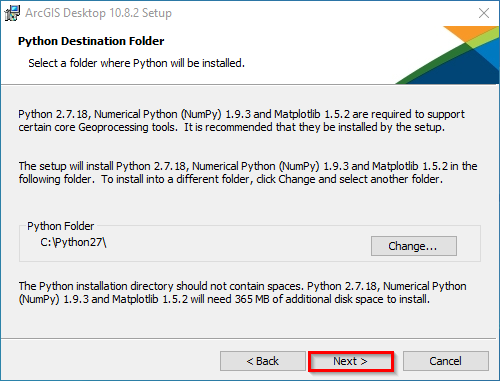
ADIM-6
“Install” butonuna tıklayarak ilerleyiniz.
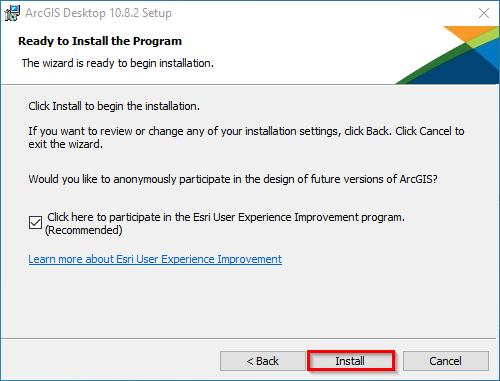
ADIM-7
“Finish” butonuna tıklayarak tıklayarak yükleme işlemini bitiriniz.
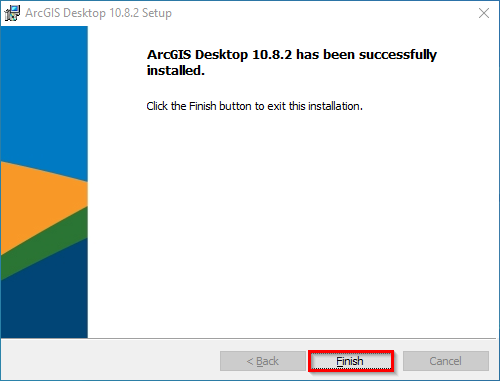
Kurulum bittikten sonra “ArcGIS Administrator Wizard” penceresi açılacaktır. Kullanılacak yazılımı seçmek için ArcGIS Desktop başlığı altındaki “Adavanced (ArcInfo) Concurrent Use” seçeneğini işaretleyiniz. Daha sonra aktivasyon işlemi için License Manager başlığı altındaki alana lisans sunucusu olarak "arcgis.cc.metu.edu.tr" adresini yazınız ve "OK" butonuna tıklayınız.
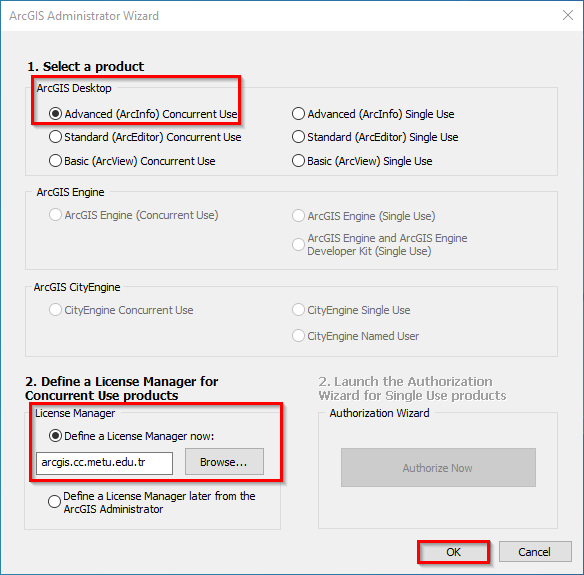
ADIM-9
Bu Pencerede kurmuş olduğunuz yazılım hakkında ve mevcut lisans bilgilerine erişebilirsiniz. “OK” butonuna tıklayarak pencereyi kapatabilirsiniz ve yazılımı kullanmaya başlayabilirsiniz.
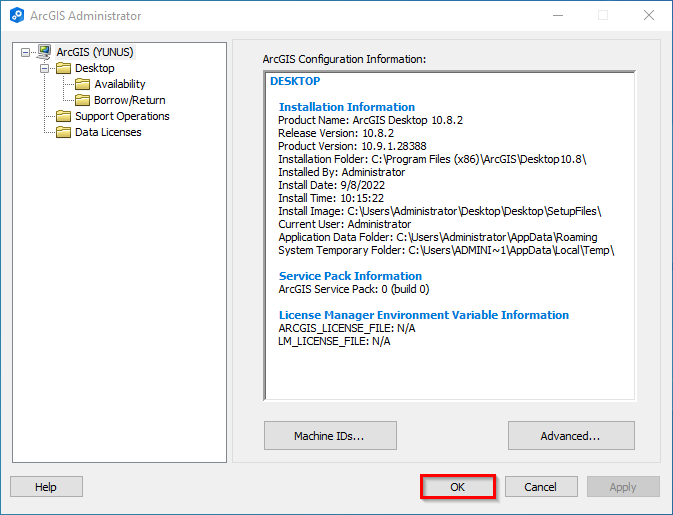
Bize ulaşın: https://bilisimdestek.metu.edu.tr/